De nieuwste smartphone van OnePlus, de OnePlus 6, is niet duur en, eerlijk gezegd, best indrukwekkend. Met een gigantisch scherm en een mooie, goede camera, is er veel te leuk aan deze telefoon.
Hier zijn enkele tips en trucs om u te helpen de telefoon te laten zien en werken zoals u dat wilt.

Verander de batterijmeter

U kunt niet alleen kiezen uit een ronde batterijmeter, maar u kunt pictogrammen toevoegen of verwijderen van de statusbalk van de OnePlus 6 ($ 492 op Amazon) met een druk op de knop.
Open Instellingen > Statusbalk > Batterijstijl voor een paar opties. U kunt ook Pictogrambeheer selecteren om dingen zoals de Wi-Fi- of NFC-pictogrammen in de statusbalk toe te voegen of te verwijderen. Met de inkeping in te snijden hoeveel ruimte je hebt om dergelijke dingen weer te geven, komt deze functie van pas.
Vergeet knopnavigatie

OnePlus heeft al geruime tijd een eigen gebaren-gebaseerde navigatiefunctie en het is nog steeds beschikbaar op de OnePlus 6. Sloot de onderste rij navigatieknoppen en gebruikt alleen gebaren door de functie in te schakelen in Instellingen > Knoppen > Navigatiebalk & gebaren en selecteer de onderste optie.
Zorg ervoor dat je de tutorials bekijkt en doorbladert om een beter inzicht te krijgen in de gebaren die je moet weten.
Of gebruik knoppen ... met verborgen functies
Ook binnen Instellingen > Knoppen is een reeks opties om meerdere doelen aan de standaard navigatieknoppen toe te wijzen. U kunt bijvoorbeeld de actie voor lang indrukken op de startknop wijzigen en de Google-assistent uitschakelen. Of wijs een dubbele tik toe op de knop Recents om de meldingenbalk te openen.
Verborgen gebaren

Om niet te worden verward met de bewegingsnavigatie, heeft het OnePlus-instellingenmenu een speciale categorie voor gebaren ( Instellingen > Gebaren ). In de instellingen voor Gebaren kunt u functies zoals dubbeltikken inschakelen om de telefoon te activeren of een schermafbeelding maken met een veegbeweging met drie vingers over het scherm.
Er is zelfs een lijst met gebaren, zoals het tekenen van een O of S op het scherm en acties die u eraan kunt toewijzen.
Pas de schuifregelaar aan

De schuifknop voor fysieke meldingen op de OnePlus 6 heeft drie verschillende opties: Stil, Trillen en Ring. Makkelijk genoeg, toch? Soort van.
In de schuifregelaar Instellingen > Waarschuwing krijgt u een aantal extra opties, zoals het toestaan dat alarmen nog steeds een geluid maken, zelfs als de schuifregelaar de Stille modus heeft geactiveerd.
Verander of gooi de plank weg

De plank van OnePlus leeft van links naar links op je startscherm en presenteert het weer, recent gebruikte apps, contacten en een paar andere dingen.
Om een van de standaarditems te verwijderen, drukt u lang in en tikt u vervolgens op het rode X-pictogram wanneer dit wordt weergegeven. De plank gebruikt de widget van een app en houdt alles voor u georganiseerd.
Als u liever geen plank heeft, drukt u lang op uw startscherm, tikt u op Home-instellingen en schakelt u Shelf uit.
Om de inkeping te omarmen of niet?

Oh Hey! Een andere telefoon met een snufje. Wil je het dumpen? Open Instellingen > Weergave > Notch-weergave . In tegenstelling tot de LG G7 ThinQ kun je geen kleur of iets bijzonders toevoegen aan de inkeping op de OnePlus 6. Je kunt apps het hele scherm laten gebruiken, de inkeping omsluiten of ze laten stoppen.
Gebruik pictogrampakketten

Met het standaard app-opstartprogramma op de OnePlus 6 kunt u aangepaste pictogrampakketten gebruiken in de Play Store in plaats van u te dwingen een externe launcher zoals Nova te installeren.
Om pictogrampakketten te wijzigen, drukt u lang op op het startscherm en tikt u op Home Instellingen > Icon Pack . OnePlus bevat een aantal eigen opties waaruit je kunt kiezen, samen met een directe link naar de Play Store en compatibele pictogrampakketten.
Waar camera-instellingen te vinden

De instellingen van de Camera-app zijn in het begin wat moeilijk te vinden. Veeg in de app naar de titel van de huidige modus en tik vervolgens op het pictogram Instellingen in de rechterbovenhoek.
In de camera-instellingen kunt u zaken als het sluitergeluid en locatiegegevens wijzigen en de gewone foto opslaan voor foto's die in de portretmodus zijn gemaakt.
Heffen om wakker te worden

Zonder een always-on display kan het oppakken van de OnePlus 6 en het elke keer dat u op een knop wilt drukken, irritant worden.
Dat is de plaats waar lift om wakker te worden binnenkomt. Activeer lift om te activeren in Instellingen > Weergave > Omgevingsweergave . Schakel de functie met het label Weergave verhogen in en pas vervolgens aan hoe de klok eruit moet zien en of u een persoonlijk bericht op het scherm wilt.
Daarna wordt het scherm geactiveerd wanneer u de telefoon optilt.
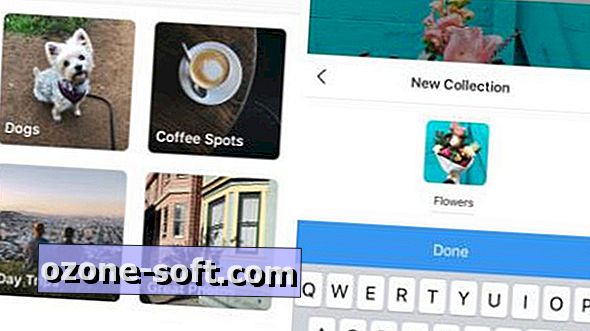












Laat Een Reactie Achter